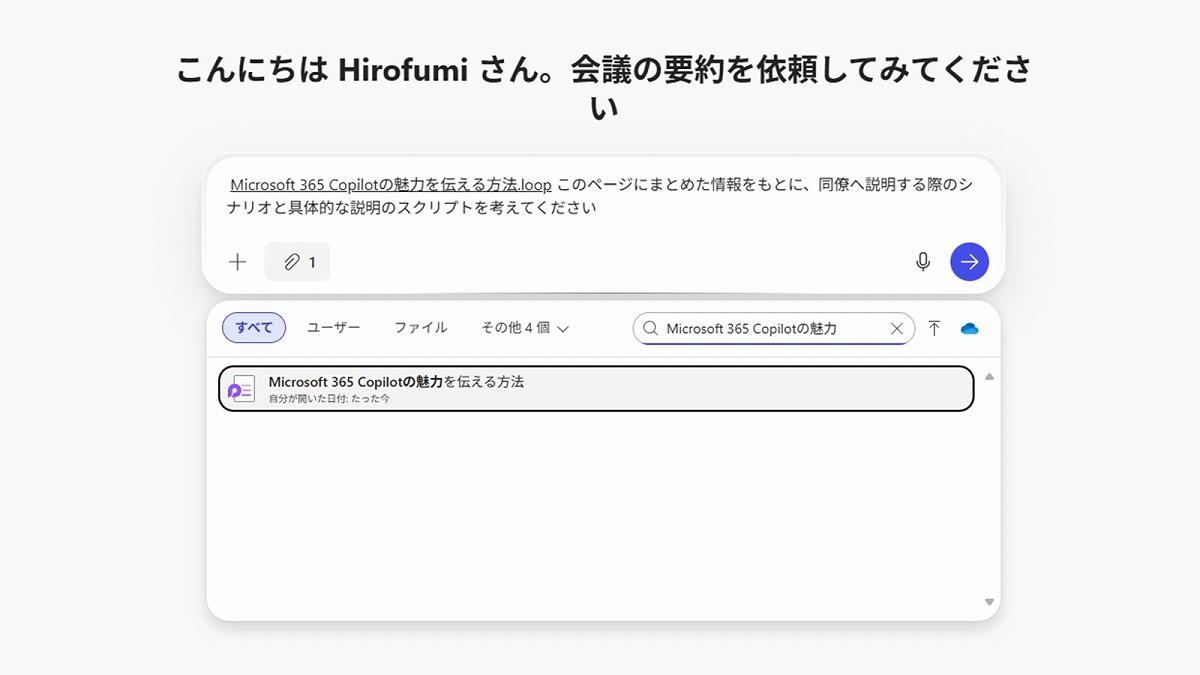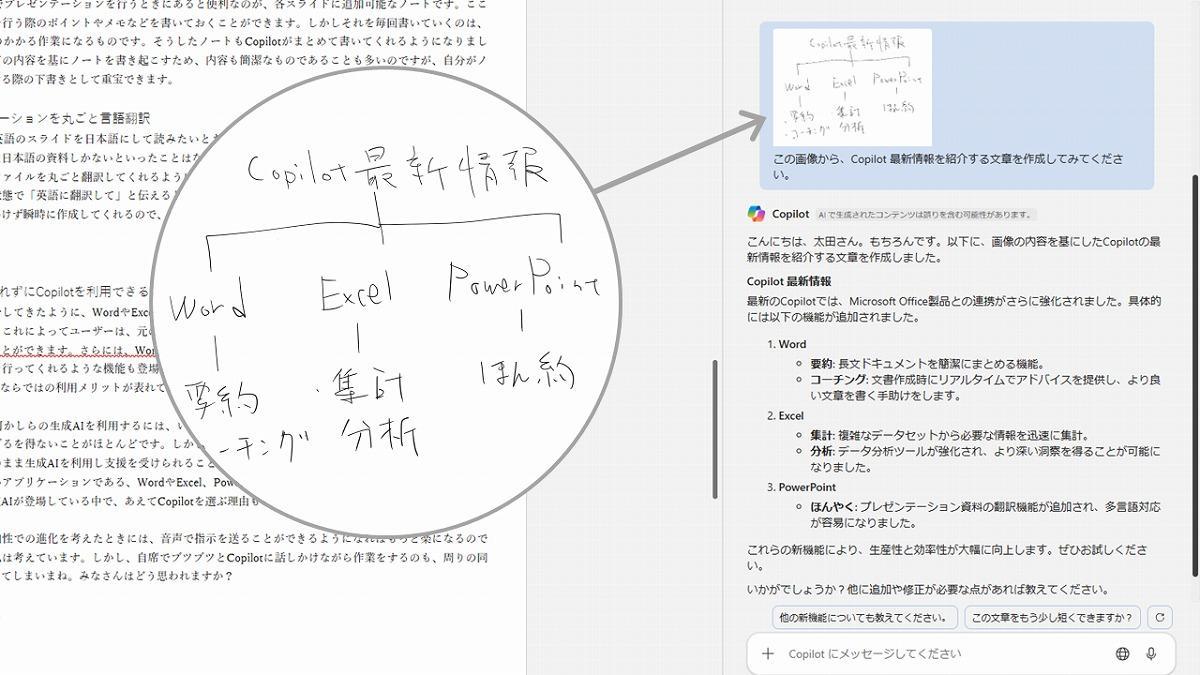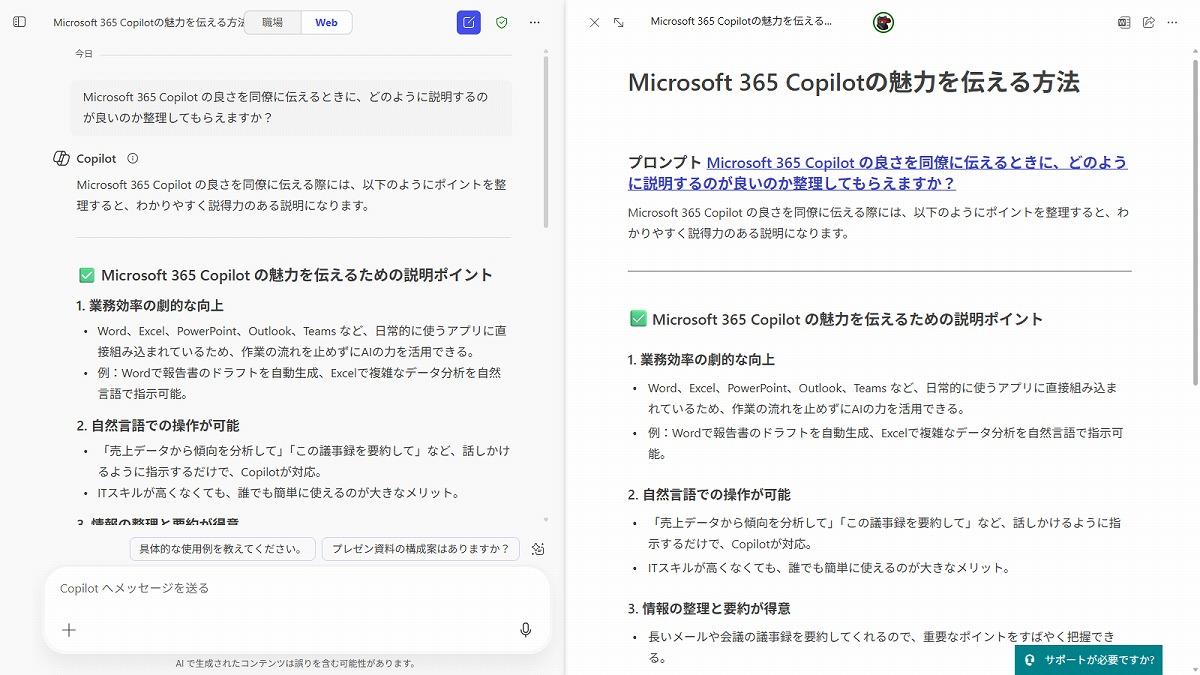- 会員限定
- 2025/08/01 掲載
【Copilot】「チャットだけ」は損してる……あなたの分身を作る“時短すぎる機能”2つ
連載:Copilot for Microsoft 365で変わる仕事術
1983年生まれ、秋田県出身。2010年に自社のMicrosoft 365(当時BPOS)導入を担当したことをきっかけに、多くの企業に対してMicrosoft 365導入や活用の支援をはじめる。Microsoft 365に関わるIT技術者として、社内の導入や活用の担当者として、そしてひとりのユーザーとして、さまざまな立場の経験から得られた等身大のナレッジを、各種イベントでの登壇、ブログ、ソーシャルメディア、その他IT系メディアサイトなどを通じて発信している。
【ページ機能】Copilotの“神回答”、放置しないで
まずは、Copilotとの会話を“使い捨て”で終わらせないための強力な仕組み、「ページ機能」から見ていきましょう。Copilotとの会話で「これは使える」と思った回答があれば、その下に表示される[Pagesで編集]から、簡単にページに転記して保存することができます。
画面右側に自動的に新しいページが生成されたら、そこからは自分の視点で自由に追記・編集が可能になります。このページ機能はMicrosoft Loopの技術で支えられており、Copilotの示唆を起点に、自分の意見や整理軸を盛り込んだ“進化するナレッジ”として育てていけるのが大きな特徴です。
さらに、Copilotとの会話を進める中で「これも残しておきたい」と思った情報も、同じページに次々と追加していくことが可能です。
つまり、Copilotとの対話から得た断片的な知識を、一貫性のある情報資産としてまとめ上げられるのです。
実際に筆者も、アイデア出しや構想段階でCopilotに“壁打ち”をしながら、気になった回答をどんどんページに保存。後で資料をまとめたり、企画を具体化したりする際のベースとして役立てています。
Copilotを「その場限りの便利ツール」から、「知の資産を育てる思考エンジン」へと昇華させるカギ──それがこのページ機能です。そして実はこの機能、使い方次第でその真価はさらに跳ね上がります。 【次ページ】一部のプロだけが使いこなす「あのテクニック」
AI・生成AIのおすすめコンテンツ
AI・生成AIの関連コンテンツ
PR
PR
PR